Q&Aナンバー【7609-8294】更新日:2013年8月23日
このページをブックマークする(ログイン中のみ利用可)
[Internet Explorer 10] はじめに表示されるページを変更する / 追加する方法を教えてください。
| 対象機種 | すべて |
|---|---|
| 対象OS |
|
 質問
質問
Internet Explorer を起動したときに、最初に表示されるページを、別のページに変更する方法を教えてください。
 回答
回答
Windows ストア アプリとは、Windows 8で使用できるアプリケーションです。
Internet Explorer が起動したとき、はじめに表示されるページを、ホームページといいます。
このホームページを変更したり、追加したりする方法は、次のとおりです。

お使いの環境によっては、表示される画面が異なります。
- タスクバーの「Internet Explorer」をクリックします。
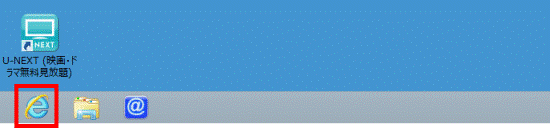

Windows 8でスタート画面が表示されている場合は、「デスクトップ」タイルをクリックしてから操作します。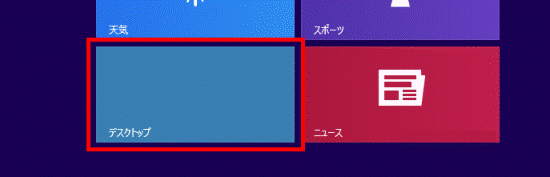
- Internet Explorerが起動します。
ホームページに設定するページ、または、ホームページに追加するページを表示します。
ホームページに設定するページが複数ある場合は、そのページをすべて表示します。
- 「ホーム」(家のボタン)を右クリックし、表示されるメニューから「ホームページの追加と変更」をクリックします。
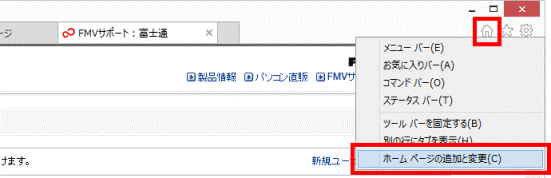
- 「ホームページを追加および変更します」が表示されます。
目的に応じて、次の項目をクリックします。- このWeb ページだけをホームページに設定する
現在、表示しているページだけを、ホームページに設定するときに選択します。
Internet Explorer を起動したときに表示されるページは、1つだけです。 - このWeb ページをホームページのタブに追加する
Internet Explorer を起動したときに、表示されるページを増やしたいときに選択します。 - 現在のタブのセットをホームページに設定する
現在、表示している複数のページを、ホームページに設定するときに選択します。
ページを2つ以上表示していないと、この項目は表示されません。
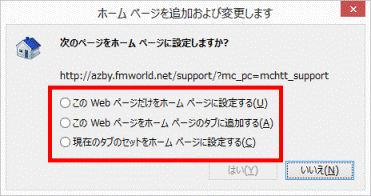
- このWeb ページだけをホームページに設定する
- 「はい」ボタンをクリックします。
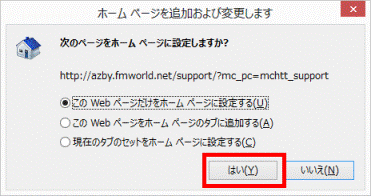
- 「×」ボタンをクリックし、Internet Explorerを終了します。



